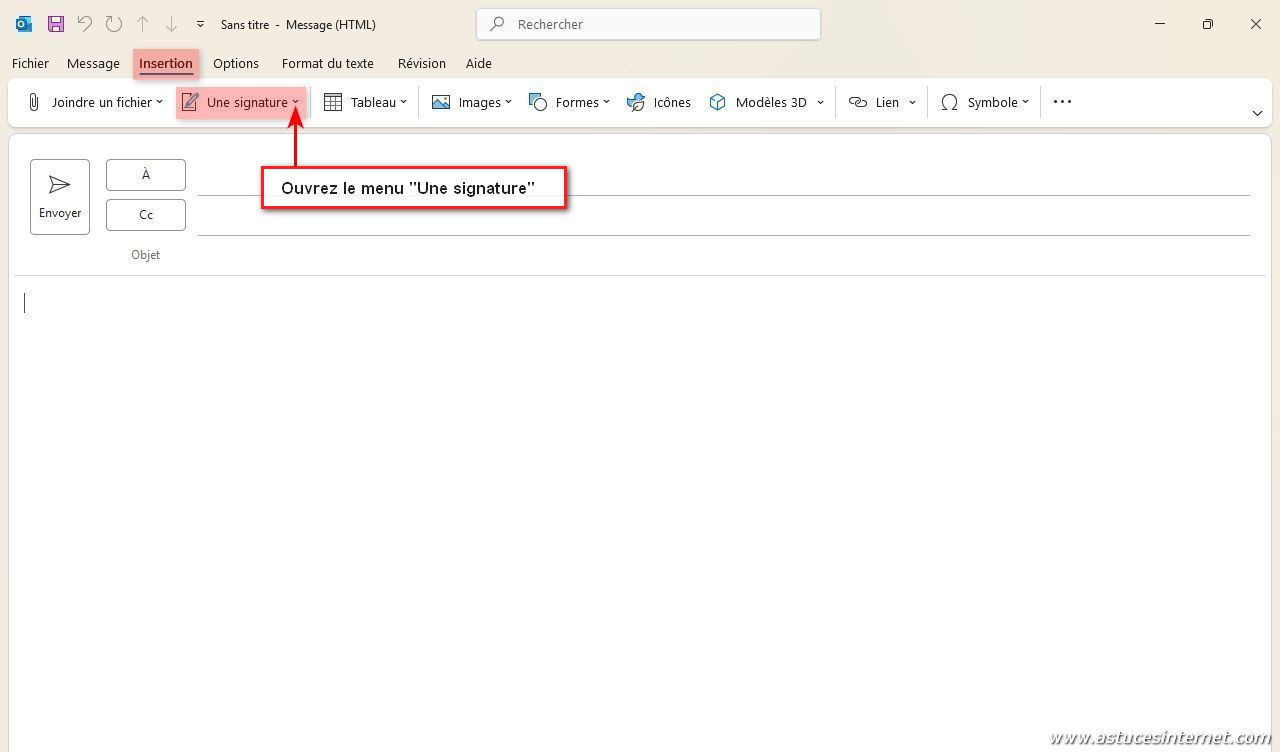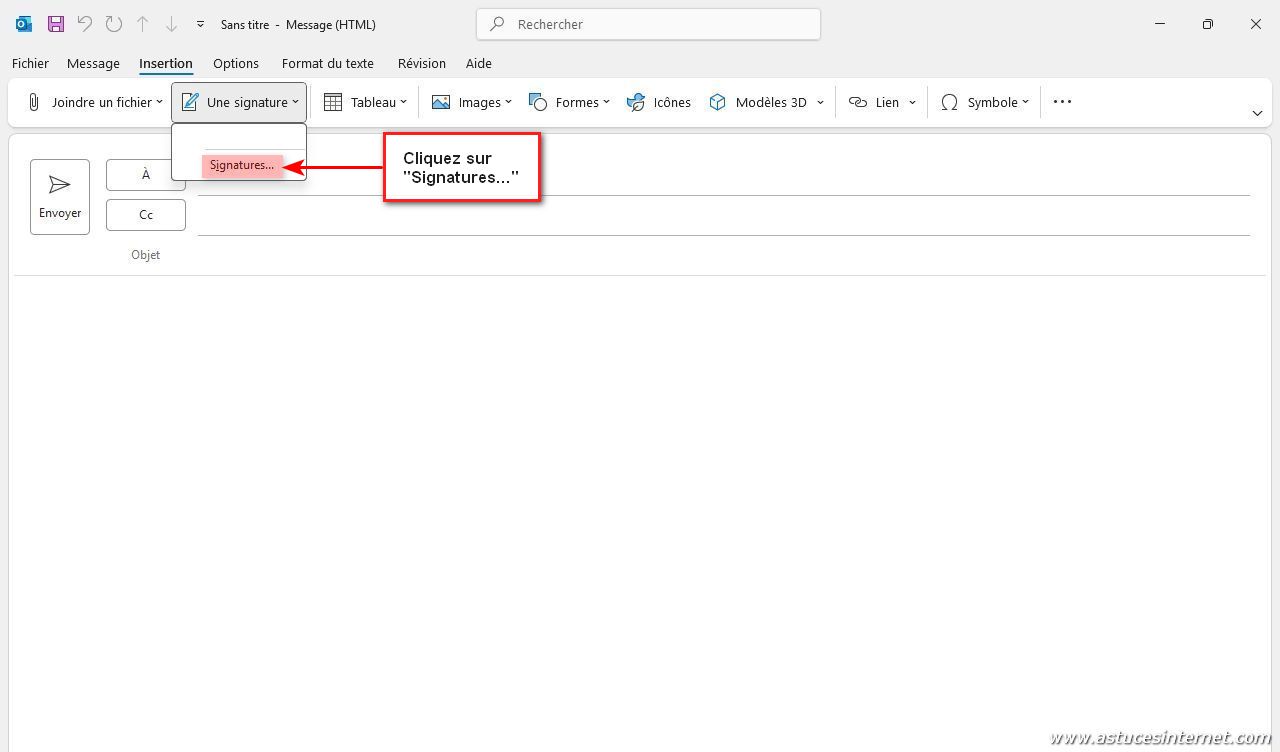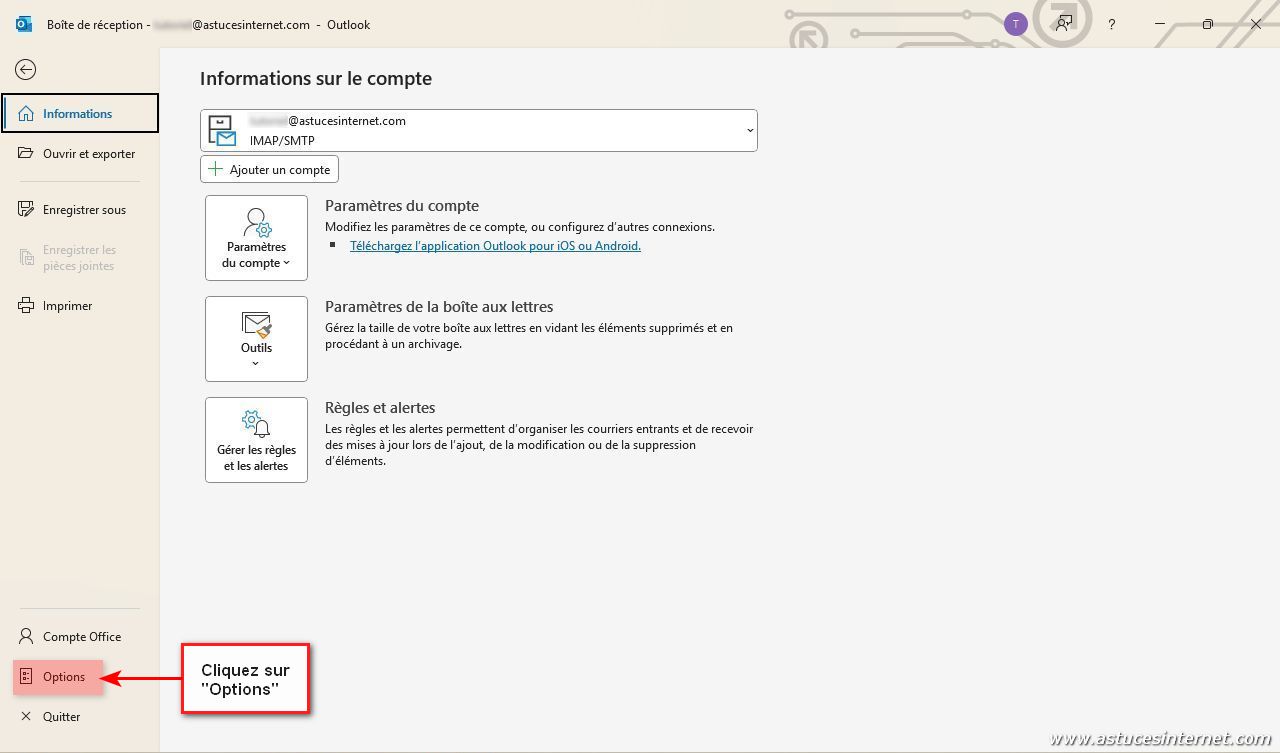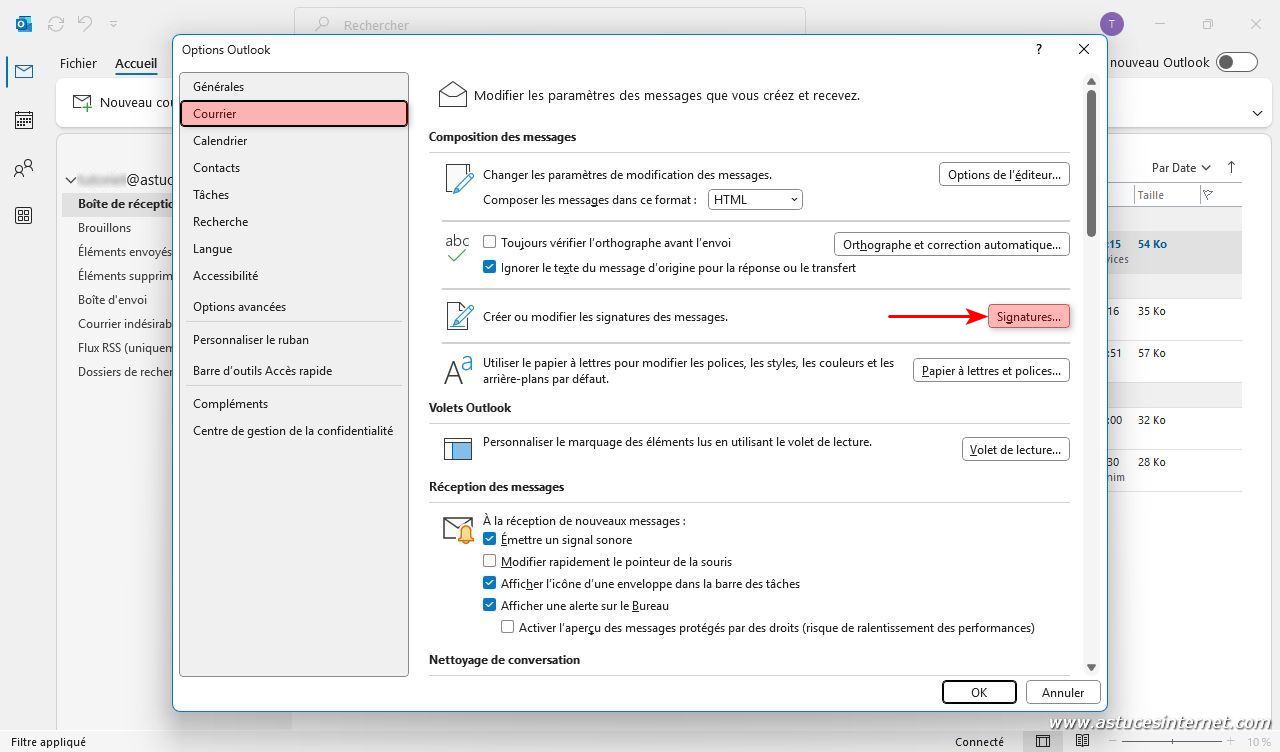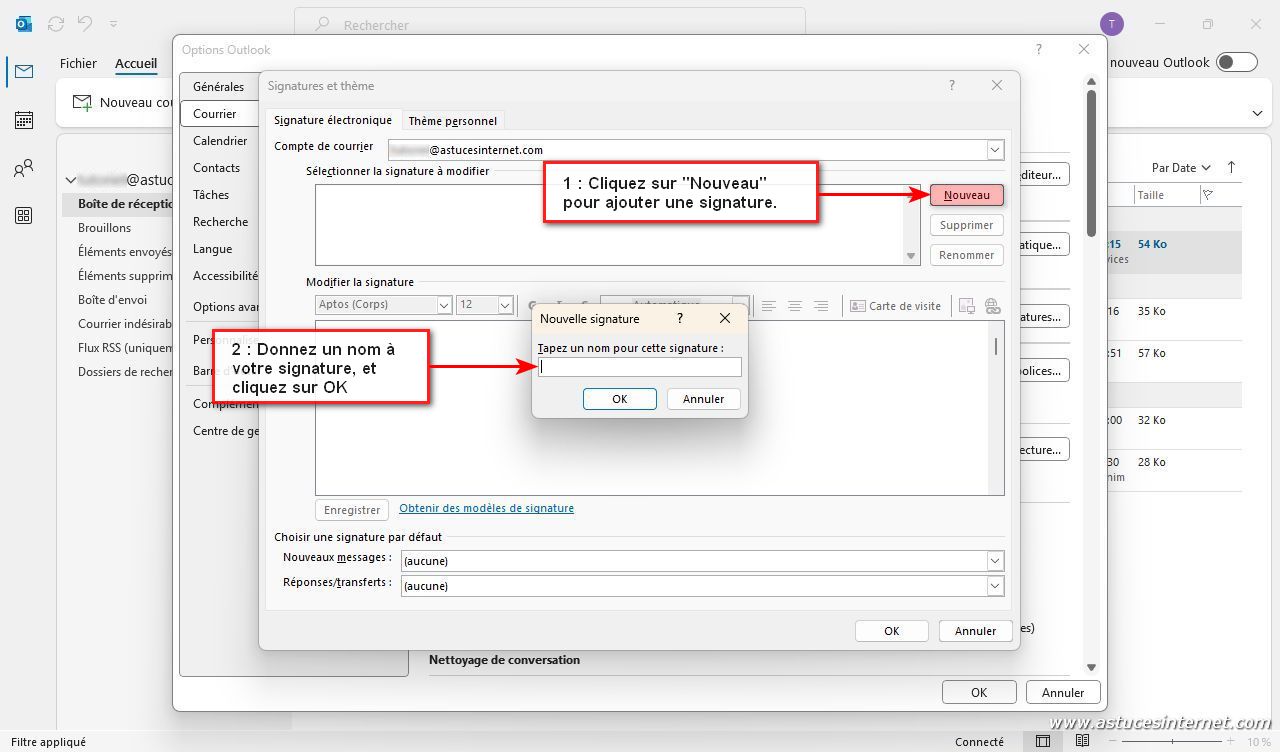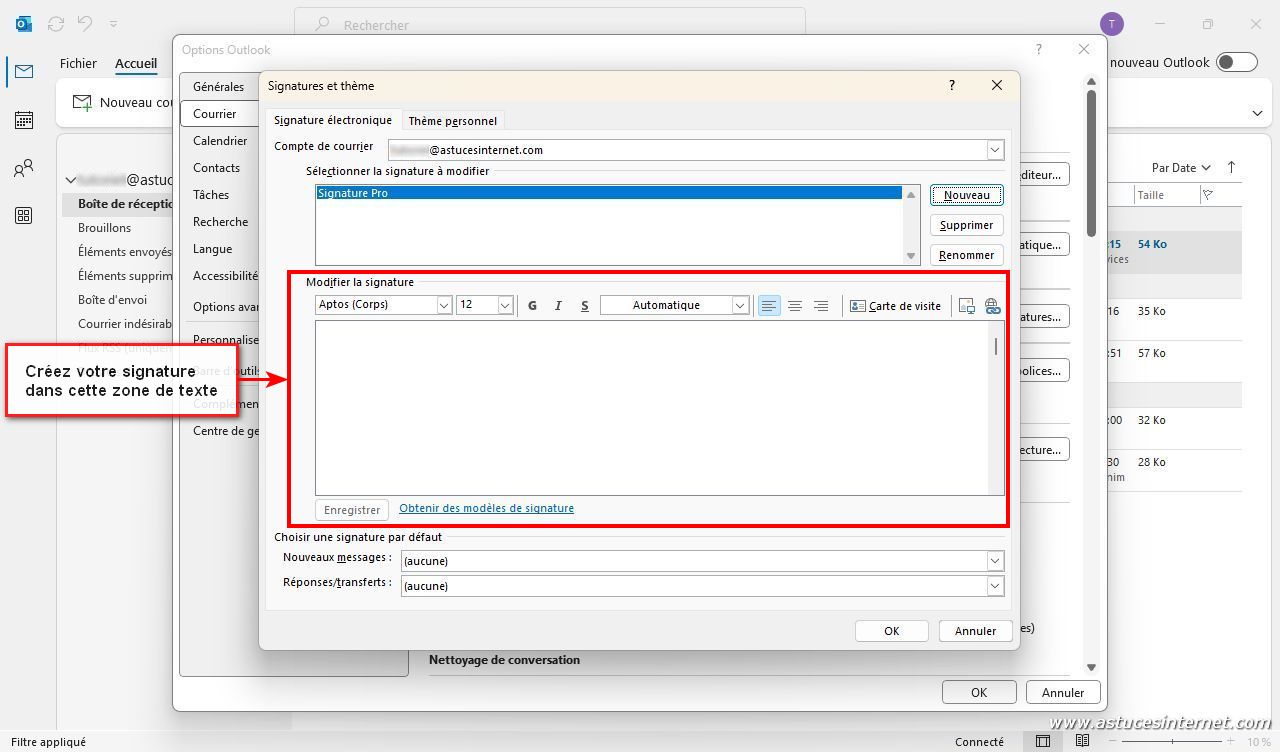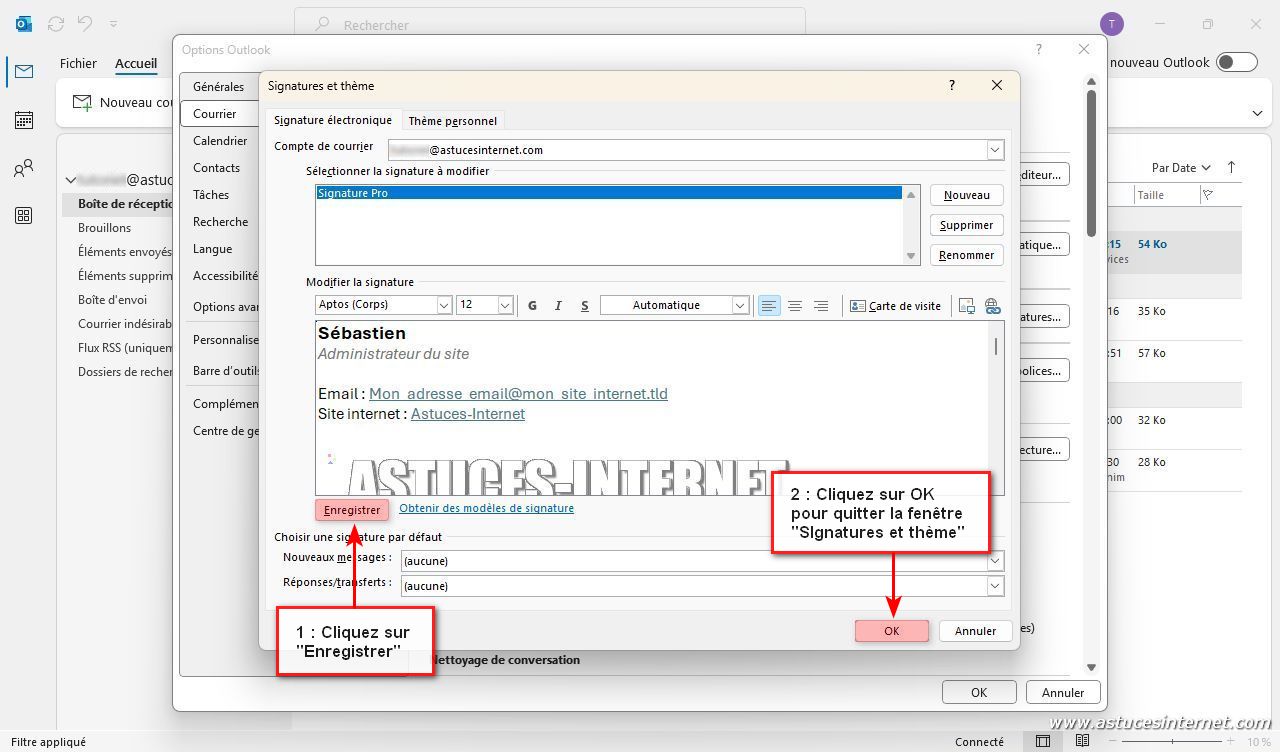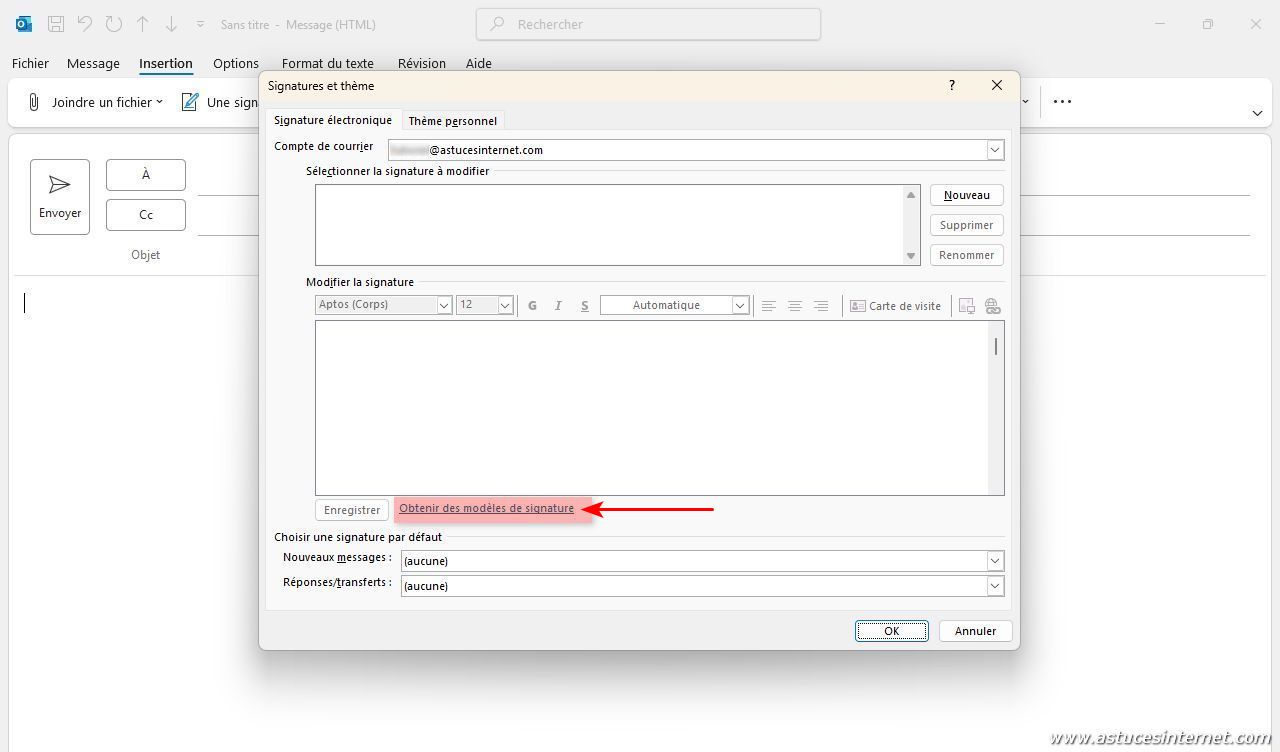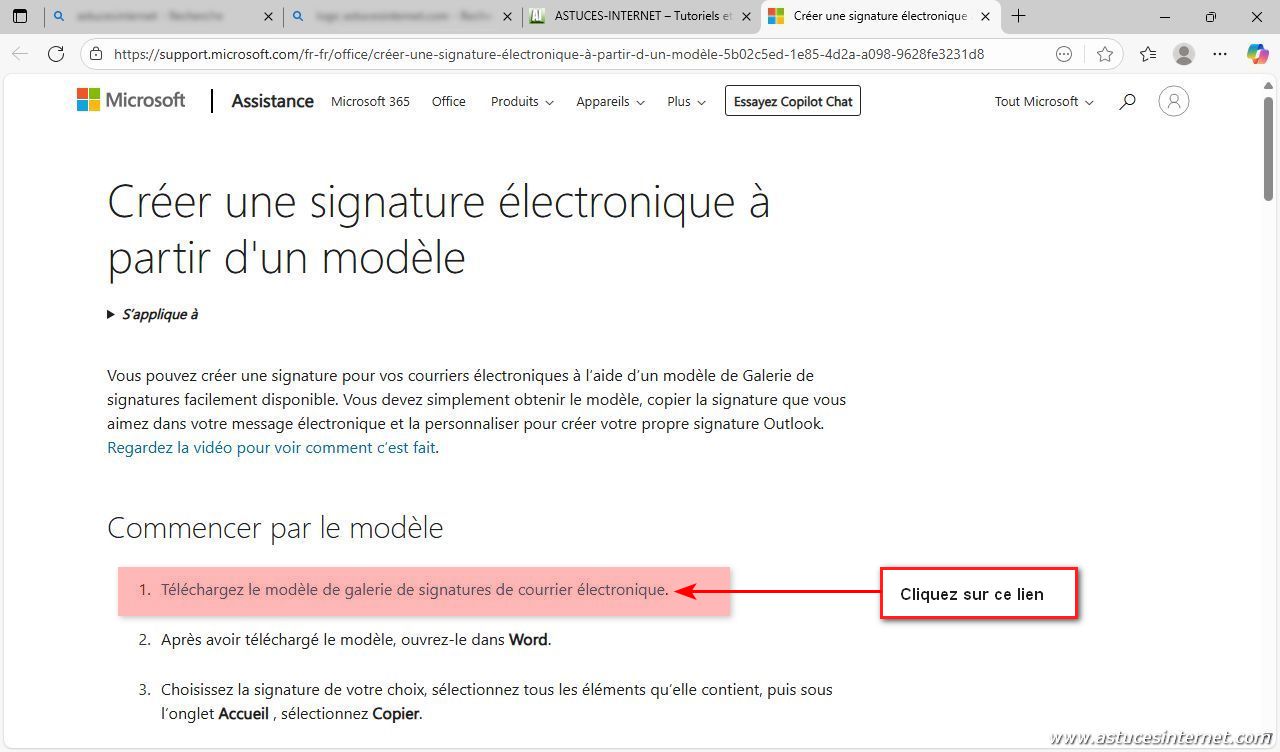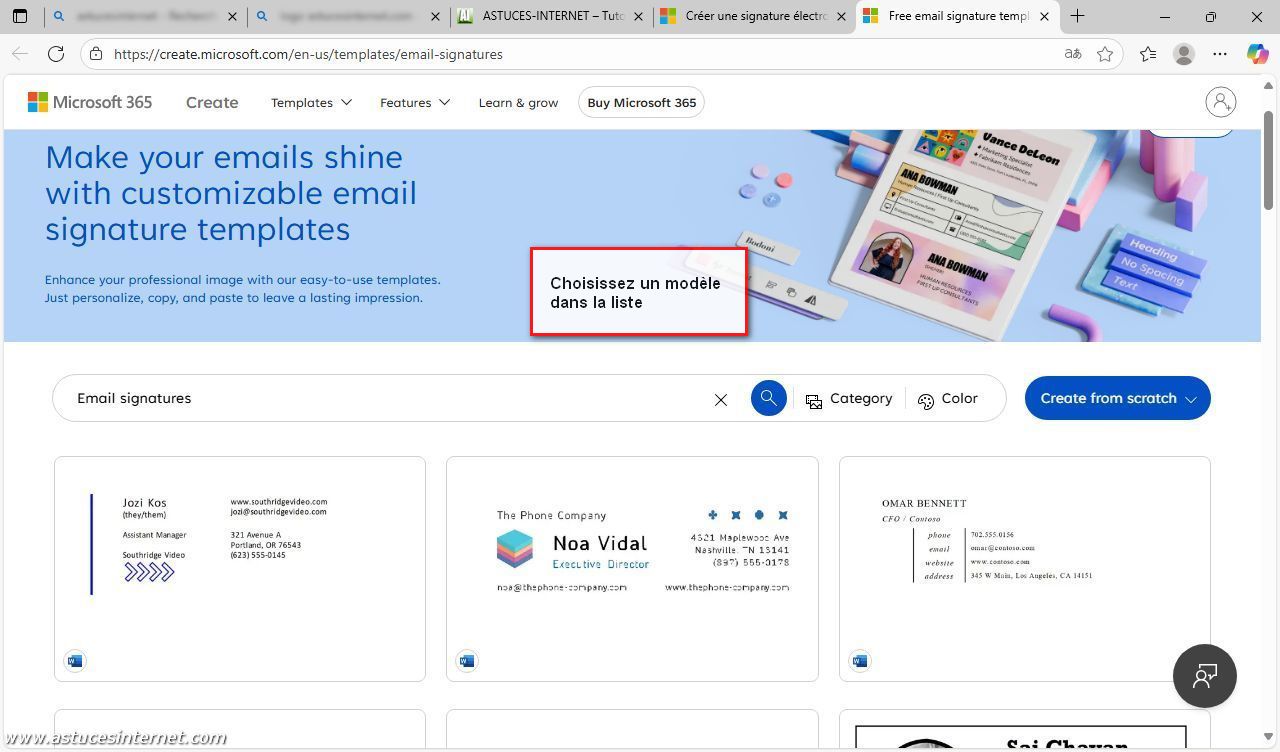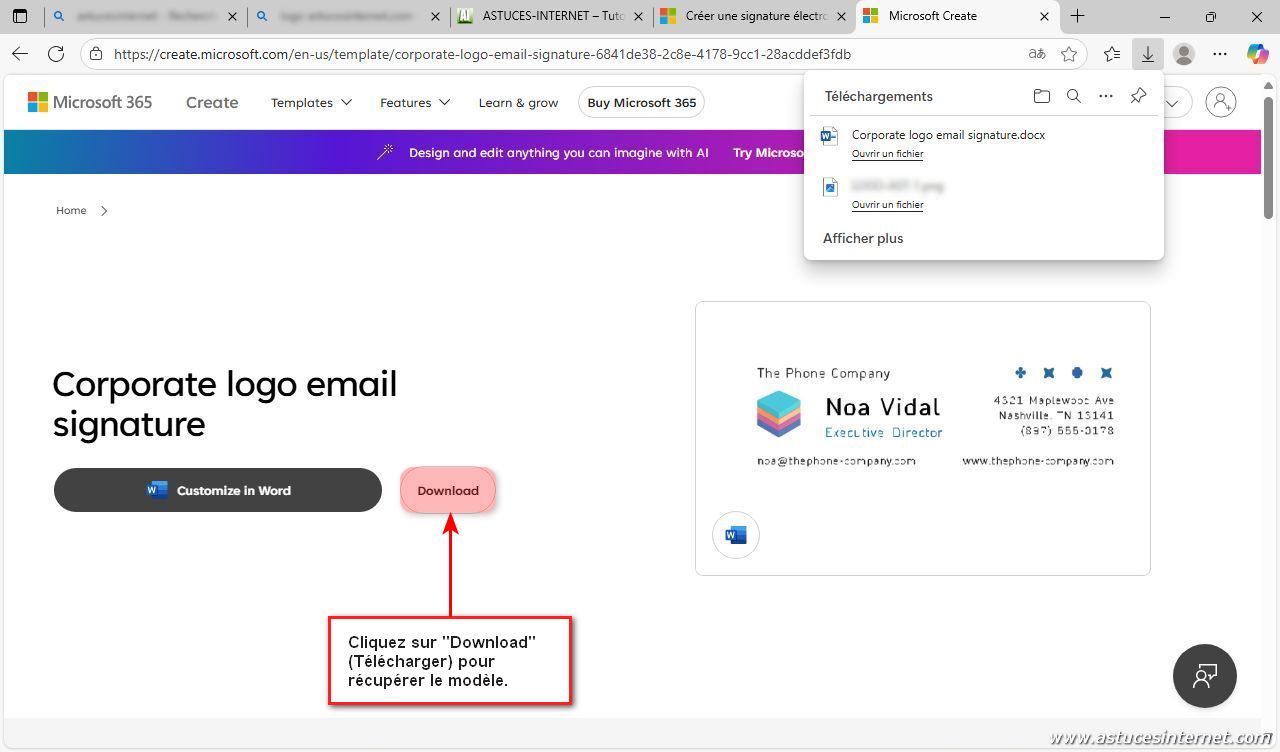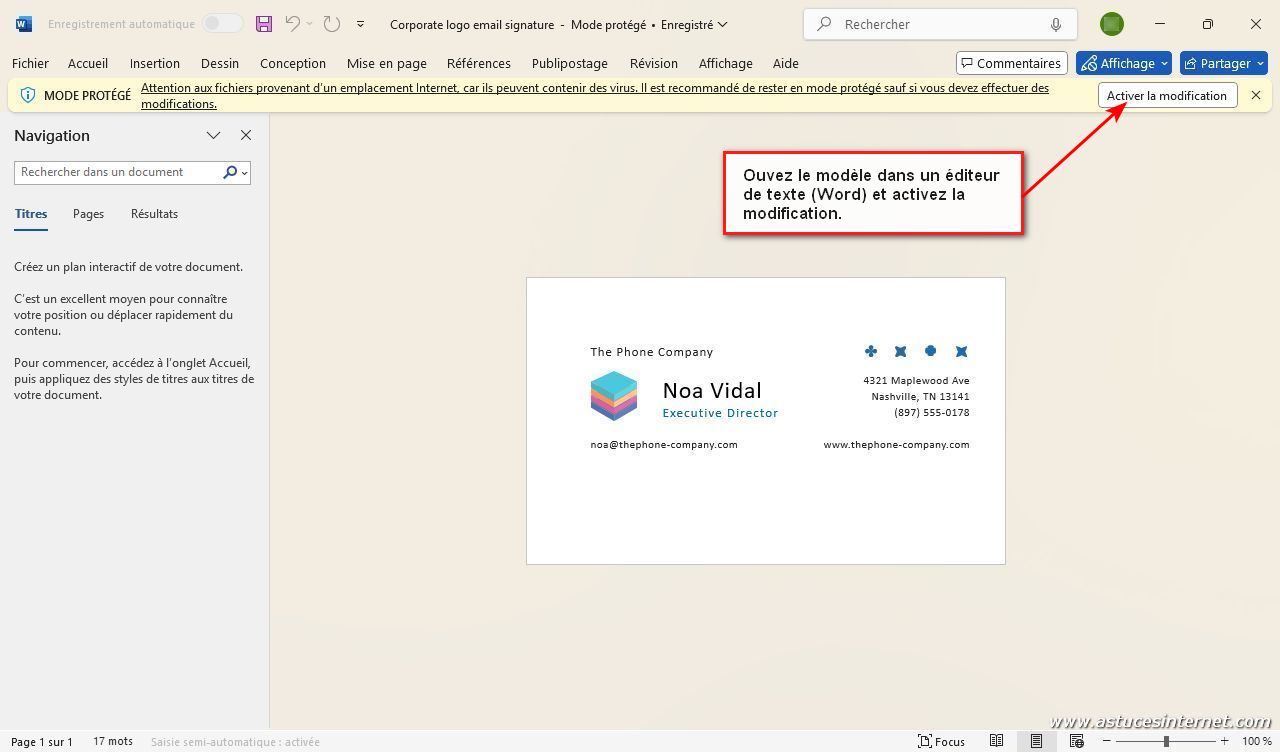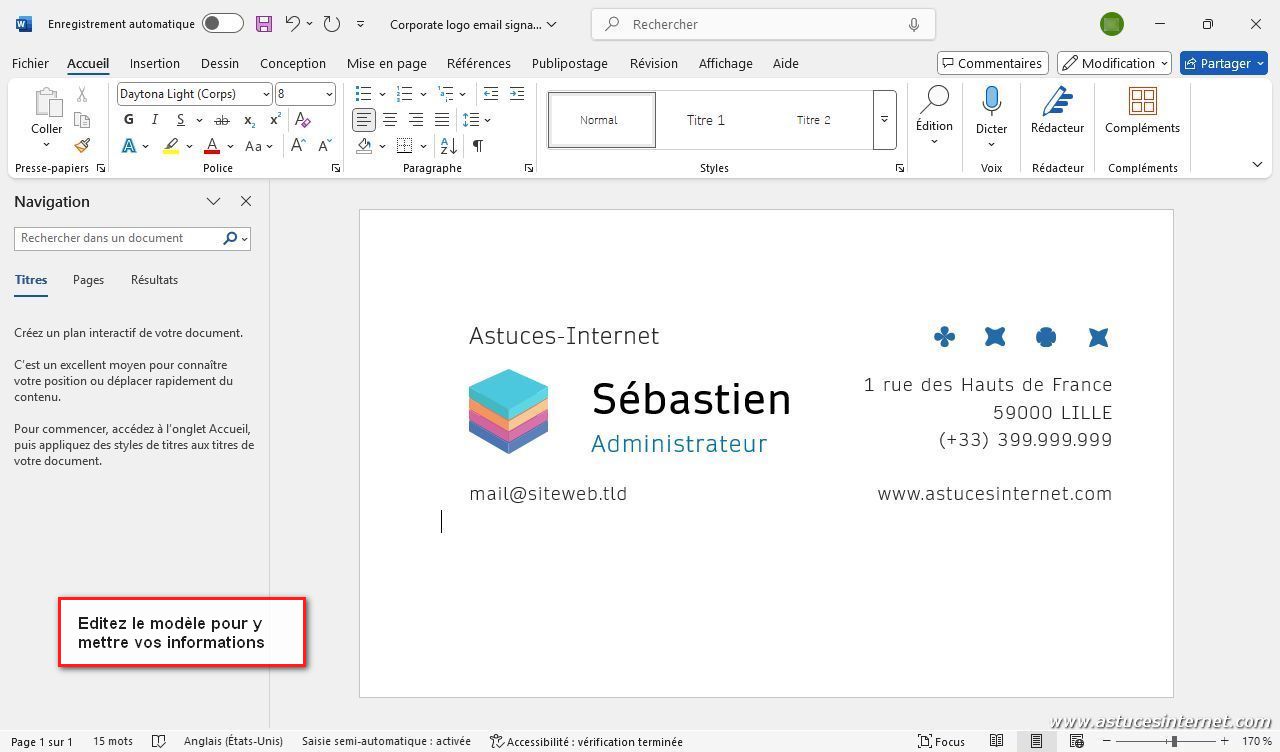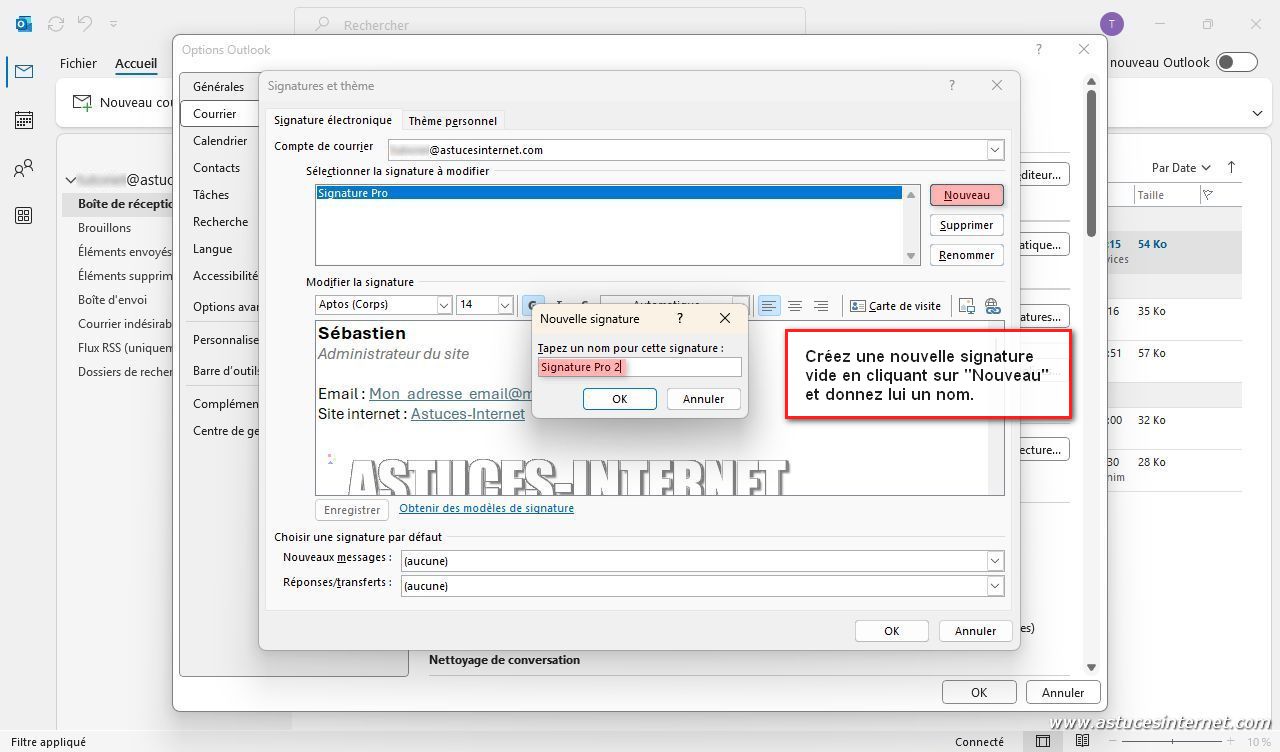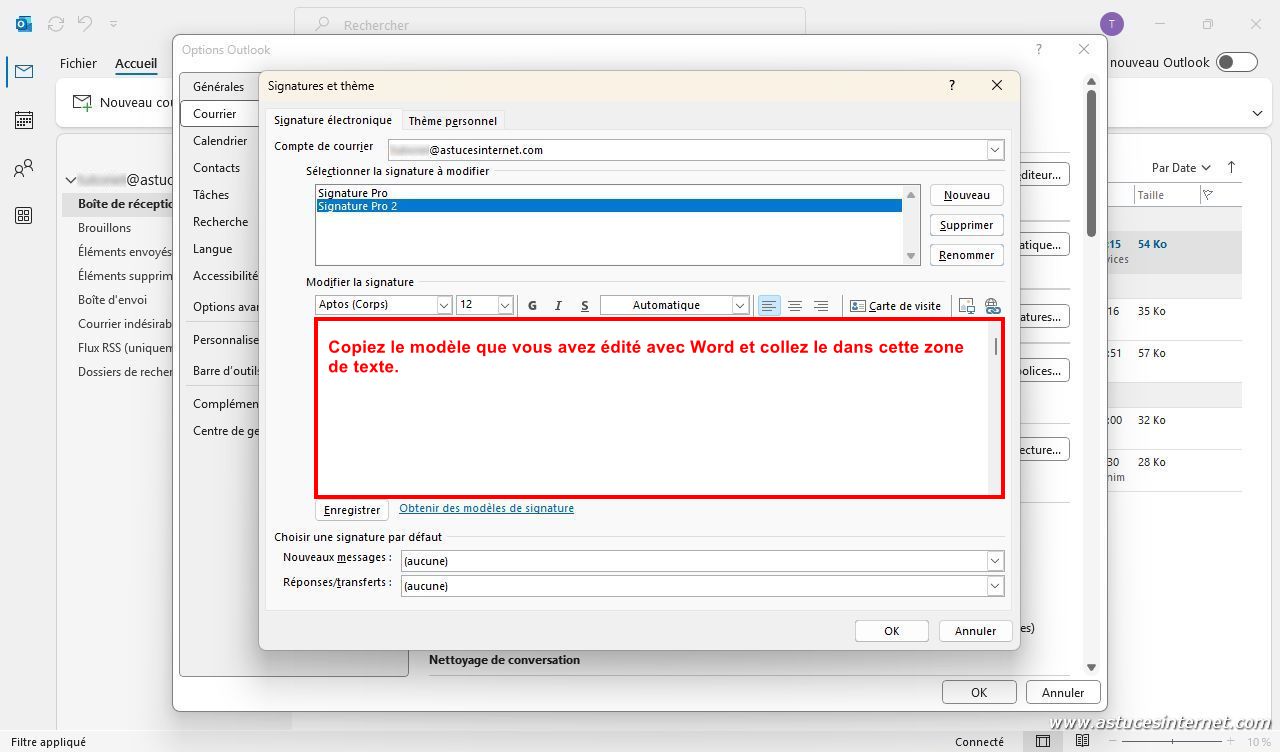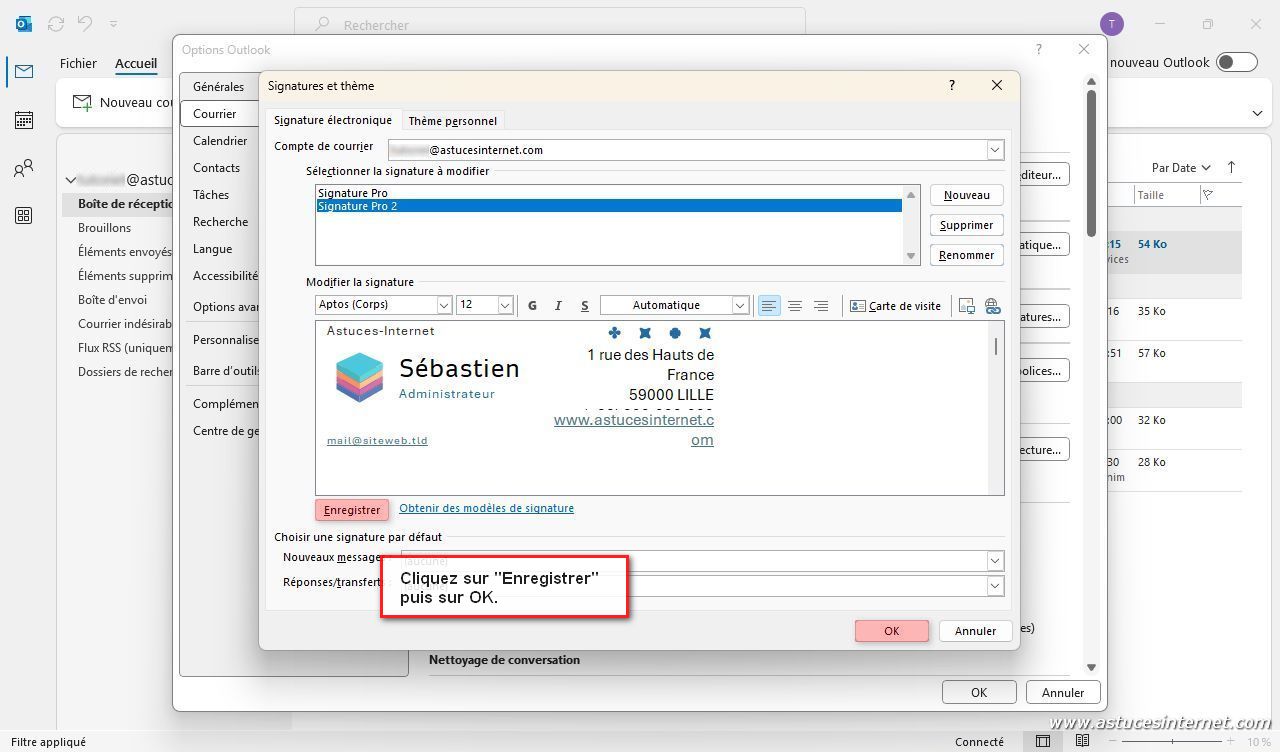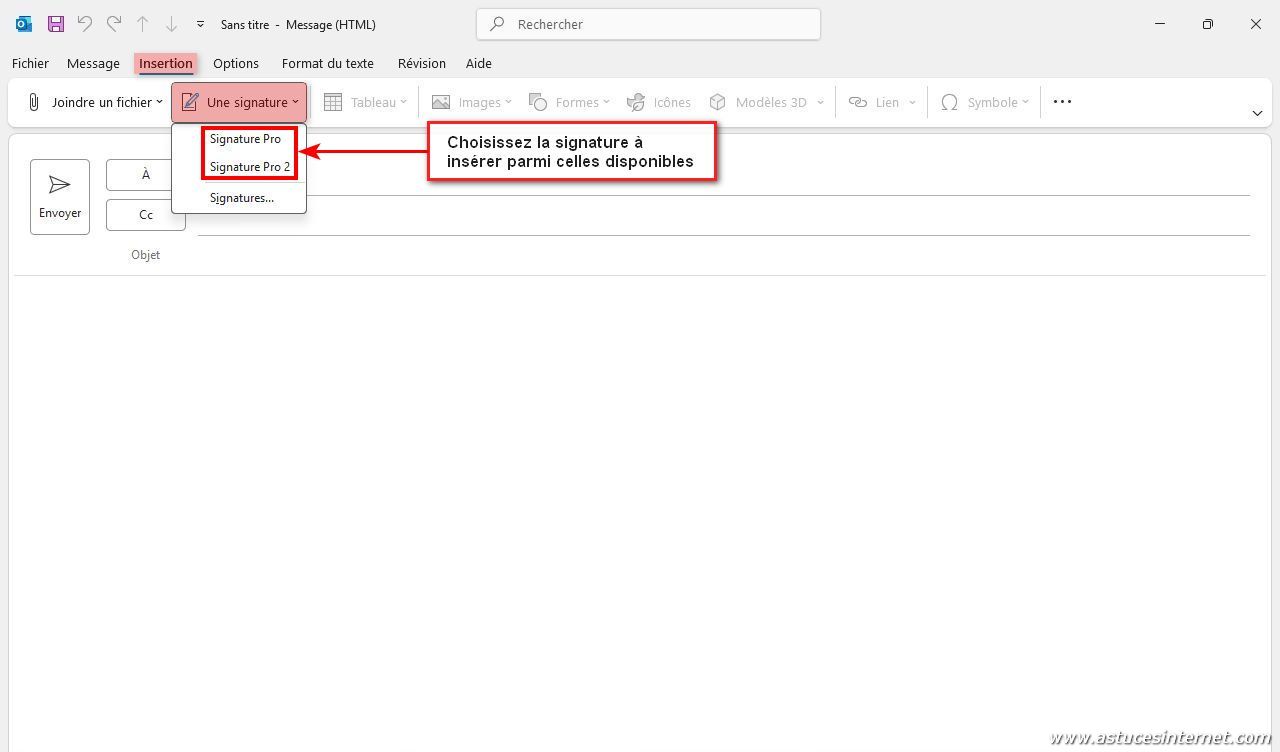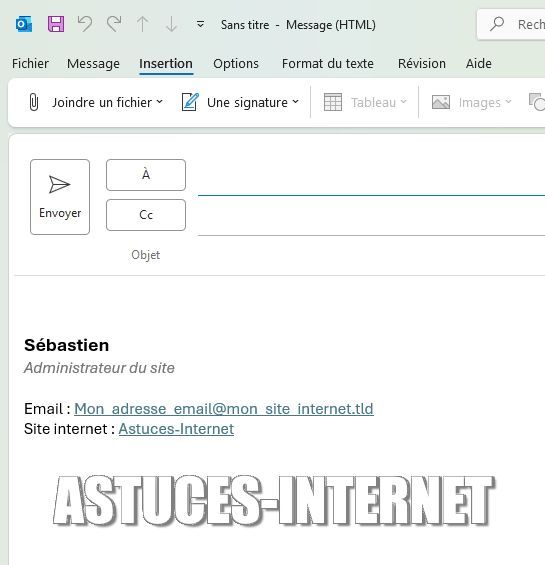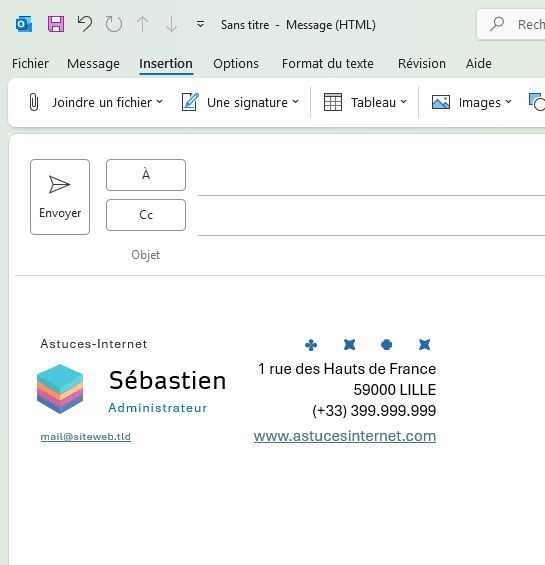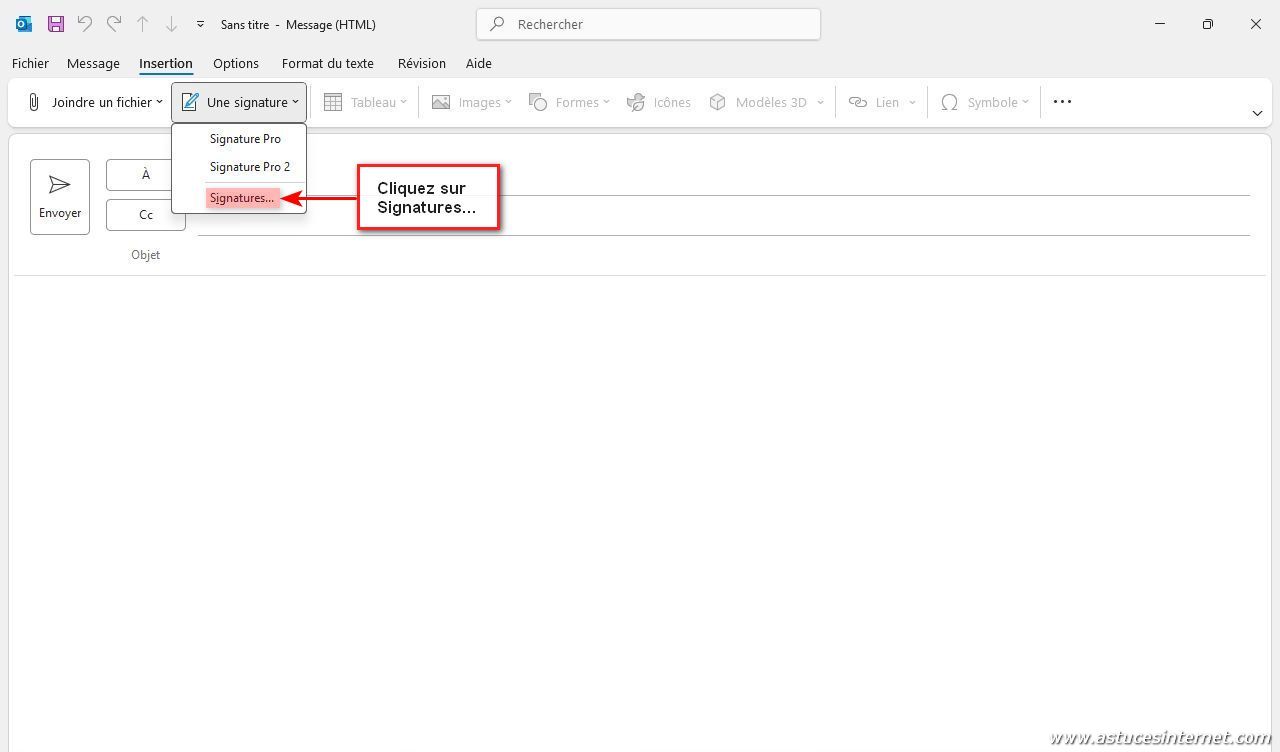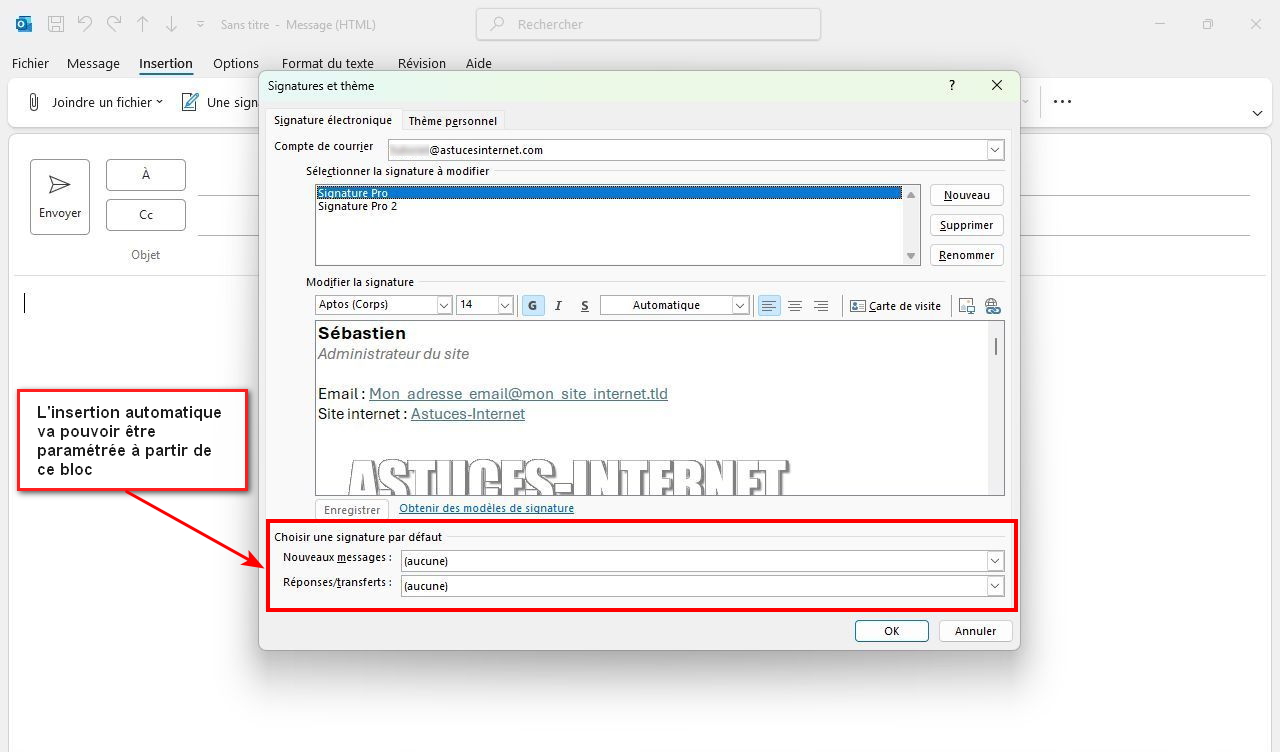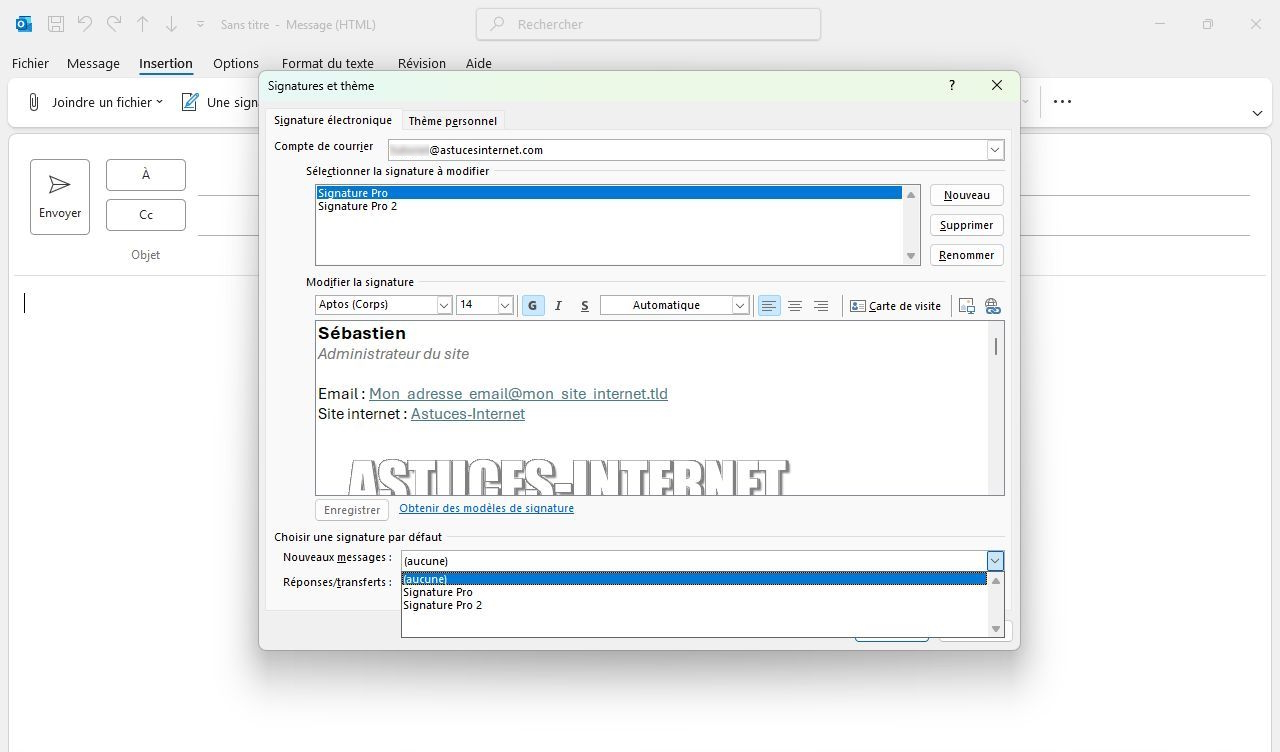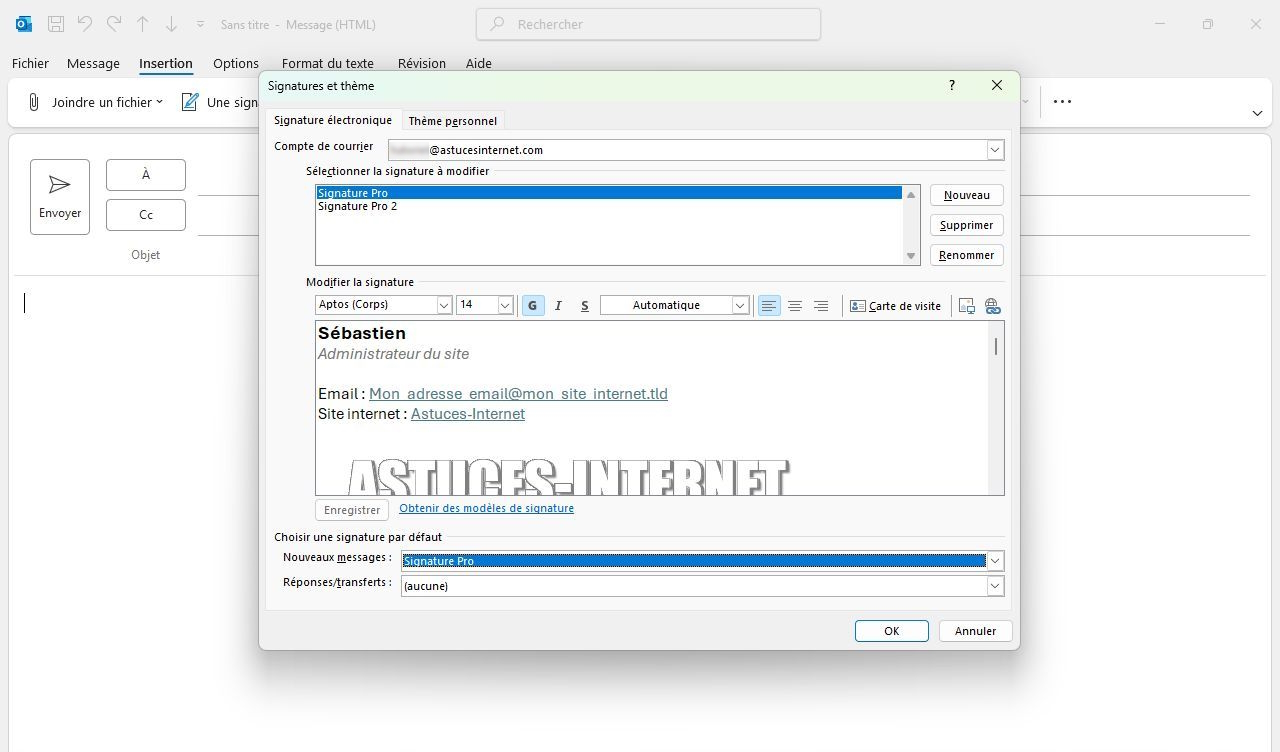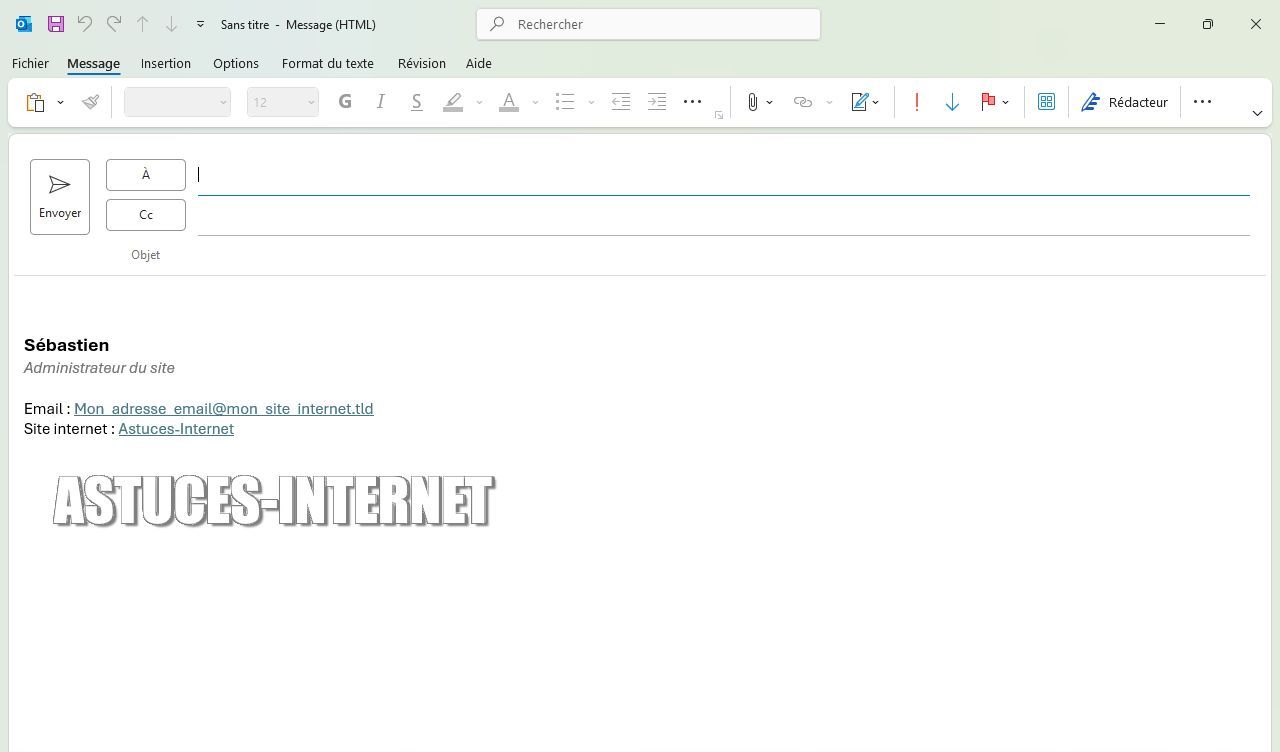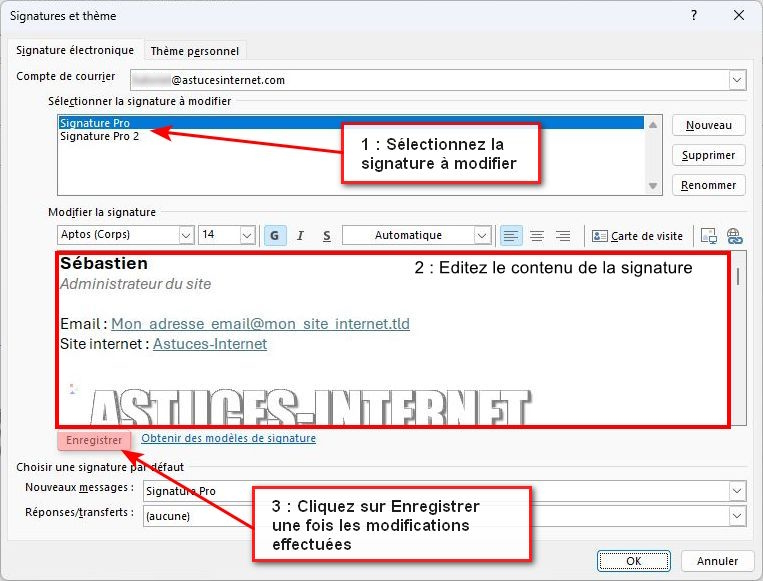Dans cet article, nous allons voir ensemble comment créer une signature dans Outlook, et l’utiliser dans les emails que vous allez envoyer.
Dans cet article, nous allons voir ensemble comment créer une signature dans Outlook, et l’utiliser dans les emails que vous allez envoyer.
Vous trouverez des informations sur la création d’une signature à partir de rien ou à partir d’un modèle. Vous disposerez également d’exemples d’insertion manuelle ou automatique de votre signature.
Pour créer une signature, il va falloir se rendre dans le module Signatures et thème d’Outlook.
Il existe plusieurs moyens pour y accéder.
Depuis la fenêtre de rédaction d’un email, dans l’onglet Insertion, cliquez sur le bouton Une signature.
Cliquez sur Signatures… pour accéder au module.
L’autre moyen d’accès est depuis le module des options d’Outlook.
Dans l’onglet Fichiers, cliquez sur Options.
Aperçu :
Une fois dans les options d’Outlook, ouvrez la rubrique Courrier, et cliquez sur le bouton Signatures…
Quelle que soit la méthode utilisée, le module Signatures et thème va s’ouvrir.
Aperçu du module Signatures et thème :
Dans le module Signatures et thème, cliquez sur Nouveau, puis donnez un nom à votre signature. Dans notre exemple, nous allons la nommer « Signature Pro ».
Dans la zone de texte, créez votre signature en tapant le texte souhaité. Vous pouvez utiliser les fonctions de mise en forme à votre disposition (police, gras, italique, alignement, ajout de lien et/ou d’image, etc.)
Une fois la signature créée, cliquez sur le bouton Enregistrer pour sauvegarder vos modifications, puis cliquez sur OK pour fermer le module Signatures et thème.
La signature a été créée. Elle est désormais enregistrée dans la liste des signatures que vous pourrez utiliser.
Dans le module Signatures et thème, cliquez sur le lien Obtenir des modèles de signature.
Pour rappel : L’accès au module Signatures et thème est expliqué dans le paragraphe précédent.
Sur la page internet qui va s’ouvrir, cliquez sur le lien donnant accès à une galerie de modèles de signature.
Parcourez les modèles et sélectionnez en un qui vous convient en cliquant dessus.
Sur la page dédiée au modèle sélectionné, cliquez sur Download (Télécharger) pour récupérer le modèle sur votre ordinateur.
Ouvrez le fichier téléchargé. Dans notre exemple, nous allons l’ouvrir avec Word. Autorisez les modifications si nécessaire.
Editez le modèle pour y mettre les informations qui vous concernent.
A noter : Le contenu que nous venons d’éditer sera utilisé plus tard dans la procédure. Enregistrez le fichier si besoin.
Nous allons créer une nouvelle signature dans Outlook pour y ajouter ce que nous avons édité précédemment. Cliquez sur Nouveau et donnez-lui un nom. Dans notre exemple, nous allons la nommer « Signature Pro 2 ».
Il suffit maintenant de faire un copier/coller du contenu du modèle que nous avons édité. Le contenu doit être collé dans la zone de texte.
Aperçu du résultat une fois les éléments collés dans la zone de saisie. Cliquez sur Enregistrer puis sur OK pour valider les modifications.
La signature a été ajoutée à la liste des signatures disponibles dans Outlook. Nous allons maintenant voir comment les insérer dans vos messages.
Pour insérer une signature dans votre message, ouvrez l’onglet Insertion et cliquez sur le bouton Une signature. Les signatures disponibles seront listées. Cliquez sur la signature que vous souhaitez insérer pour qu’elle soit ajoutée dans votre message.
Dans l’exemple précédent, nous avons créé deux signatures (une à partir de rien – Signature Pro, et une à partir d’un modèle – Signature Pro 2).
Si vous souhaitez insérer systématiquement une signature dans vos messages, il est possible de rendre ça automatique.
Il faut se rendre dans la rubrique Signatures et thème. Dans l’onglet Insertion, cliquez sur Signatures…
Dans la fenêtre, il y a un bloc Choisir une signature par défaut.
Vous pouvez insérer automatiquement une signature pour :
- Les nouveaux messages ;
- Les réponses et transferts.
Choisissez la signature à insérer pour chacun des cas évoqués ci-dessus.
Dans l’exemple ci-dessous, nous allons insérer automatiquement la signature nommée Signature Pro à chaque nouveau message.
Aperçu d’un nouveau message après le paramétrage effectué.
La signature nommée Signature Pro a été inséré automatiquement dans le message.
Pour modifier une signature, il faut se rendre dans la rubrique Signatures et thème. Dans l’onglet Insertion, cliquez sur Signatures…
A noter : Vous pouvez également y accéder en passant par l’onglet Fichiers > Options > Rubrique Courrier > Bouton Signatures.
Sélectionnez la signature à modifier, puis modifiez le contenu de la signature.
Une fois les modifications terminées, cliquez sur Enregistrer puis OK.